Žáner battle royale vybuchol po vydaní PlayerUnknown’s Battlegrounds, známejšieho ako PUBG, na PC. Úspech hry podnietil množstvo vývojárov, aby vydali svoje vlastné battle royale hry. Veci vybuchli ešte viac, keď sa tieto hry dostali do mobilných zariadení. Free-to-play model zohral obrovskú úlohu pri popularizácii hier. Ale pre mnohých hráčov hranie strieľačky na dotykovej obrazovke nie je také intuitívne a nie je také uspokojivé ako používanie myši a klávesnice. Ale vzhľadom na to, že nie každý je ochotný zaplatiť za PUBG na PC alebo má dostatočne výkonný počítač na spustenie hry, nezostáva vám veľa na výber, alebo by sa tak mohlo zdať. Takže ak ste zvedaví, ako môžete získať to najlepšie z oboch svetov, máme pre vás riešenie. Tu je návod, ako hrať PUBG Mobile na PC.
Zahrajte si PUBG Mobile na počítači so systémom Windows v roku 2020
v súčasnosti existujú dva oficiálne spôsoby, ako hrať PUBG na počítačoch so systémom Windows. Najpopulárnejší je emulátor Gameloop – vyvinutý samotnou spoločnosťou Tencent – pretože má obrovskú hráčsku základňu a funguje presne ako PUBG Mobile. Predtým sa volala Tencent Gaming Buddy, ale bola premenovaná na
Gameloop teraz. Ďalej je to PUBG Lite - správna stolná hra vyvinutá spoločnosťou Tencent pre počítače so systémom Windows. To bolo vydaný minulý rok v júli a odvtedy, PUBG Lite nazhromaždil aj významnú hráčsku základňu. Prejdeme si oba a zistíme, ktorý z nich je najlepší spôsob, ako hrať PUBG na PC. Po tom všetkom začnime najskôr s Gameloopom a naučte sa, ako ho nastaviť. Na záver sme zdôraznili optimálne nastavenia, ktoré by ste mali použiť na plynulý chod hry, takže si to overte.Zahrajte si PUBG Mobile na PC: Nastavte si emulátor Gameloop
Gameloop sa právom považuje za najlepší emulátor pre PUBG Mobile a jeho použitie je relatívne jednoduché. Ak chcete začať, musíte stiahnite si inštalačný súbor ztento odkaz a nainštalujte emulátor do počítača so systémom Windows.

Proces nastavenia je pomerne jednoduchý a priamočiary; stačí spustiť súbor .exe a sprievodca nastavením vás prevedie celým procesom. Spustiteľný súbor najprv nainštaluje emulátor do vášho systému, potom môžete kliknúť na PUBG Mobile a stiahnuť si hru.

Upravte nastavenia emulátora pre najlepší výkon
V čase, keď sa hra stiahne, môžete nastaviť emulátor na zabezpečenie optimálneho výkonu vo vašom systéme, pretože predvolené nastavenia neponúkajú najlepší výkon. Urobiť tak, kliknite na ponuku hamburgerov v pravom hornom rohu na domovskej obrazovke emulátora a klepnite na možnosť „Nastavenia“.

V možnosti nastavení budete musieť vykonať nasledujúce zmeny, aby ste zaistili najlepší výkon:
- V „Základy‘ v Centre nastavení, nemusíte robiť žiadne významné zmeny na zlepšenie výkonu, ale môžete vyberte, či chcete spustiť emulátor pri spustení systému Windows alebo nie. Možnosť je predvolene zapnutá a v prípade, že máte starší počítač alebo nemáte bootovací SSD, odporúčam že túto možnosť vypnete, aby emulátor nemal žiadny vplyv na čas spustenia/reštartu vášho počítača.

- Na karte „Engine“ musíte zapnite nastavenie „Uprednostniť vyhradený GPU“. aby ste sa uistili, že emulátor využíva vyhradený GPU vo vašom systéme, čo výrazne zlepší výkon. Ak nemáte vyhradený GPU, zapnutie nastavenia nebude mať žiadny vplyv na výkon.
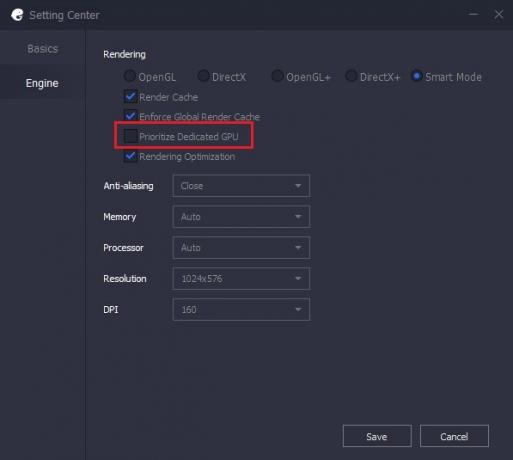
- V rozbaľovacej ponuke „Pamäť“ vyberte najvyššie dostupné nastavenie pamäte, vyberte maximálny počet dostupných jadier v rozbaľovacej ponuke „Procesor“ a nastavte rozlíšenie podľa vašich osobných preferencií.


Pri mojom testovaní som tiež zistil, že výber najnižšieho možného DPI z rozbaľovacej ponuky „DPI“ má tiež pozitívny vplyv na výkon. Po dokončení zmien nastavení budete musieť reštartovať emulátor, aby sa nastavenia prejavili, ale uistite sa, že reštartujete po dokončení sťahovania, inak možno budete musieť začať sťahovať hru od začiatku.
Upravte nastavenia v hre pre najlepší výkon
Teraz, keď máte hru stiahnutú a už ste použili optimálne nastavenia, môžete hru spustiť. Pri prvom spustení hry uvidíte a ovládací panel napravo od emulátora ktorý zobrazí zoznam všetkých ovládacích prvkov klávesnice a myši na hranie hry. Zatiaľ čo väčšina počítačových hráčov pozná ovládacie prvky, ak ste nikdy nehrali strieľačku váš počítač predtým, dôrazne by som vám odporučil prejsť si ovládacie prvky a zapamätať si ich rovnako ako vy môcť. Panel sa dá ľahko skryť, keď sa nepoužíva.

Teraz sa môžete prihlásiť do svojho účtu Twitter alebo Facebook a synchronizovať údaje PUBG Mobile alebo hrať ako hosť, ak sa nechcete prihlásiť do svojho účtu. Všimnite si to ak sa prihlásite pomocou rovnakých prihlasovacích údajov, aké ste použili na svojom telefóne, všetky údaje vášho účtu PUBG Mobile budú prenesené do emulátora a štatistiky zostanú synchronizované bez ohľadu na platformu, na ktorej hru hráte.

Po prihlásení si môžete prispôsobiť nastavenia v hre podľa svojich preferencií a v súlade s možnosťami vášho systému. Môj systém má Intel Core i7-7700HQ spojený s Nvidia GeForce GTX 1050Ti a 16 GB RAM a používam nasledujúce nastavenia:

S týmito nastaveniami hra na mojom systéme beží pomerne dobre s menšími zaseknutiami a oneskoreniami, čo sa dá očakávať, pretože hru spúšťame na emulátore. Neočakávajte, že hra bude bežať tak dobre, ako by bežala na špičkovom smartfóne, aj keď váš počítač poháňa špičkový hardvér..
Môžete tiež chcieť zmeňte ovládacie prvky podľa svojich predstáv, kliknutím na tlačidlo „Prispôsobiť“ v ľavom dolnom rohu karty „Ovládacie prvky“ v ponuke nastavení v hre.

Ďalšia vec, ktorú možno budete chcieť upraviť pred hraním akejkoľvek hry, je citlivosť. Podľa mojich skúseností, predvolené nastavenia citlivosti sú príliš citlivé podľa môjho vkusu a výrazne som ich znížil, aby bolo panorámovanie kamery, ADS a citlivosť rozsahu o niečo lepšie zvládnuteľné.

Keď si všetko prispôsobíte podľa svojich predstáv, môžete sa pustiť priamo do hry a zabaviť sa hraním PUBG Mobile na vašom PC. Majte na pamäti, že v záujme udržania rovnakých podmienok hráči používajúci emulátor budú porovnávaní iba s ostatnými hráčmi používajúcimi emulátor a aj keď vám hra umožňuje vstupovať do zápasov s vašimi priateľmi, ktorí hrajú na mobilných zariadeniach, vaši priatelia sa môžu ocitnúť v značnej nevýhode oproti hráčom používajúcim klávesnicu a myš.
Zahrajte si PUBG Lite na počítači so systémom Windows
Ako som povedal vyššie, PUBG Lite je ďalší spôsob, ako si túto úžasnú hru Battle Royale užiť na počítači so systémom Windows. Hru vyvinula samotná spoločnosť Tencent, takže na inštaláciu nie je veľa práce. Stačí kliknúť a nainštalovať. Okrem toho by mal mať váš počítač aspoň 4 GB pamäte RAM, procesor i3, grafika Intel HD 4000 alebo AMD Radeon strednej triedy a mal by bežať Windows 10, 8 alebo 7. Takže keď sme to všetko povedali, prejdime na kroky inštalácie.
1. Kliknite na tento odkaz a stiahnite si PUBG Lite na vašom počítači. V prípade, že inštalátor povie, že niektoré ovládače alebo knižnice chýbajú, môžete si tieto súbory stiahnuť z rovnakého odkazu.
2. Potom spustite program zo zástupcu na pracovnej ploche a prihláste sa do svojho účtu PUBG. Potom kliknite na tlačidlo „Inštalovať“ a máte hotovo. Veľkosť PUBG Lite je približne 3,9 GB, takže stiahnutie a inštalácia hry zaberie dosť času.

3. Po dokončení inštalácie stačí otvoriť hru a budete môcť hrať PUBG na počítači so systémom Windows.

4. Ak však chcete prispôsobiť PUBG pre prostredie pracovnej plochy, zmeňte niekoľko nastavení: zväčšite mierku vykresľovania na 120; nastavte zorné pole pod uhlom 90 stupňov; presuňte anti-aliasing zo stredného na ultra na základe konfigurácie vášho počítača. Všetky tieto nastavenia sú moje osobné odporúčania, ale môžete vyskúšať svoje vlastné a uvidíte, aká kombinácia prinesie lepší výstup FPS a kvalitu grafiky.

Zahrajte si PUBG Mobile na PC a zoberte si tú kuraciu večeru
No, to zaokrúhľuje, ako hrať PUBG Mobile na vašom PC. Emulátor Tencent Gameloop je nepochybne najlepší emulátor spustiť PUBG Mobile a aj keď existuje niekoľko ďalších populárnych Emulátory Androidu ako Bluestacks a Nox, oni neponúkajte rovnaký plynulý herný zážitok, aký by ste získali s Tencent Gameloop. Môžete tiež skúsiť hrať PUBG Lite, ak je vaším hlavným dôvodom hrania PUBG Mobile starý počítač. PUBG Lite nevyžaduje výkonný hardvér a môže bežať aj na nižších počítačoch.
Takže, keď už viete, ako hrať PUBG Mobile na PC, myslíte si, že budete môcť zlepšiť svoju hru a hodnotenie v hre? Podeľte sa o svoje skúsenosti v komentároch nižšie a v prípade, že narazíte na nejaké problémy, urobíme všetko, čo je v našich silách, aby sme ponúkli riešenia akýchkoľvek problémov, s ktorými sa môžete stretnúť pri spustení PUBG Mobile na vašom počítači.
Odporúčané články






ishak123
Odpovedztepubgy lovey you
OdpovedzteExtrémne zaostávajúce nestabilné, ako napríklad veľa ppl pomocou mechaniky alebo softvéru tretej strany, vďaka ktorému je hra stále viac a viac pre bežného hráča je ťažšie sa vysporiadať s používateľom tretej strany, takže pokračujte a pokračujte s akýmkoľvek iným problémom, ktorý sa nezdá byť vyriešiť .
OdpovedzteAhoj beebom,
Stiahol som si pubg obb a už v mobile sa mi to nechce sťahovať znova
Čo robiť, prosím, pomôžte po inštalácii emulátora
Prosím o rýchlu odpoveďOdpovedzte-
pre mňa som závislý na hraní na mojom notebooku. Žiadne oneskorenie alebo závada alebo iné, dokonca mám iba 4 GB RAM a vstavanú grafickú kartu. Prvý pokus dostal číslo 1 s 21 zabitiami. V pohode. Ďakujem, že som mohol použiť svoj telefón späť ako telefón.
Odpovedztebro ap ka laptop ko sa ap ko sa emulater use kr raha ho yrr
Odpovedzte
V skutočnosti, keď sa zobrazí „Stiahnuté: 100 %“, opäť to príde na „Stiahnuté: 0 %“. Môžete mi povedať, prečo sa to deje a ako to opraviť? Chcem hrať na PC. :c
Rád hrám PUBG Mobile na mobile, ale vyskúšal by som to aj na svojom PC.
Prosím, povedzte mi, ako to opraviť…OdpovedzteĎakujeme za zdieľanie, ale myslím si, že MEMU androidový emulátor je oveľa lepší ako tento…
Odpovedztemne to hovorí stiahnuté na 100% a nič sa nedeje.. Nie som si istý, či sa inštaluje na pozadí.
OdpovedztePhoenix OS je oveľa lepší ako tento.
OdpovedztePlz urobte video o tom, ako nastaviť pubg na PC plz
OdpovedzteSkúšali ste to spustiť na Phenoix OS?
Odpovedzte-
Toto nie je dobrý emulátor na hranie pubg mobile na počítači. je tam toľko problémov. Emulátor LDplayer je taký dobrý na hranie pubg mobile na počítači. Pred odporúčaním tohto beebomu by ste mali urobiť niekoľko ďalších experimentov a testov.
OdpovedzteAhoj Prathamesh, vyskúšal som LDplayer podľa vášho návrhu, ale stále si myslím, že Tencent Gaming Buddy je lepšia voľba pre začiatočníkov. LDplayer má proces nastavenia, ktorý môže byť pre začiatočníkov príliš komplikovaný, zatiaľ čo Tencent naopak Gaming Buddy sa veľmi ľahko nastavuje a funguje celkom dobre hneď od začiatku, aj keď sa so žiadnou nastavenie.
Súhlasím, že Tencent Gaming Buddy nie je dokonalý, ale musíte si uvedomiť, že ide o beta verziu a určite bude mať nejaké problémy. A keďže ide o oficiálne podporovaný emulátor, som si istý, že problémy budú skôr či neskôr vyriešené. To isté však nemôžem povedať o LDplayer, ktorý má tiež svoje vlastné problémy.Odpovedzte
-
Vážený tím Beebom, v prvom rade som veľkým fanúšikom vašej práce. Takže len tak ďalej. Dôvodom, prečo to píšem, je požiadať vás, aby ste nepodporovali hráčov emulátorov, pretože ničia indickú hernú komunitu. Existujú 3 problémy s hráčmi emulátora:
1) Nemôžu reprezentovať Indiu na medzinárodných mobilných turnajoch PUBG.
2) Hráči emulátorov, najmä niektorí streameri, si myslia, že sú profesionálni hráči, ale v skutočnosti len hrajú mobilnú hru na PC.
3) Namiesto hrania PUBG PC na nákladnom hernom PC hrajú len proti mobilným hráčom a ničia tam zážitok. Dokonca aj keď dôjde k zhode s inými hráčmi s emulátormi, nie je to 100% presné.
TAKŽE, PROSÍM, NEPOVORŇUJTE HRÁČOV S EMULÁTOROM, PRETOŽE SÚ RAKOVINY.Odpovedzte-
Ahoj Anil, v prvom rade povedať, že hráči emulátorov ničia indickú hernú komunitu, je trochu prehnané. Naopak, emulátory povzbudzujú viac hráčov, aby hrali hru, ktorá pridáva do hernej komunity v krajine. Viac hráčov je presne to, čo indická herná komunita práve teraz potrebuje, ak chceme zmeniť spôsob, akým je hranie v krajine vnímané.
Teraz, keď to už mám z cesty, by som chcel vyriešiť všetky vaše ďalšie problémy:
1) Nie každý hrá hru, aby reprezentoval svoju krajinu. To je ako povedať, že kriket v roklinách by mal byť zakázaný, pretože ľudia hrajúci na uliciach nemôžu reprezentovať krajinu. Každý by mal mať možnosť hrať hru, bez ohľadu na to, ako ju hrá.
2) To, čo si o sebe myslia niektorí hráči emulátora, by vás v skutočnosti nemalo trápiť. Ak sa vám streamer nepáči, nepozerajte jeho stream. Je to také jednoduché. Žiť a nechať žiť.
3) Emulátor špecificky uvádza, že hráči emulátora sa nezhodujú s mobilnými prehrávačmi. Odkiaľ čerpáte informácie? Chcel by som si prečítať viac o porovnávaní mobilných hráčov s emulátormi. Každý tiež nemá špičkovú hernú súpravu na hranie PC verzie PUBG, najmä v Indii. Nemôžete niekomu odoprieť hrať bezplatnú hru len preto, že si nemôže dovoliť alebo možno nechce kúpiť platenú verziu alebo drahý systém len preto, aby si zahral hru.Bolo by skvelé, keby ste sa nad všetkými bodmi, ktoré ste urobili, viac zamysleli. Nazvať niekoho „rakovinou“ len preto, že nesúhlasíte s jeho výberom, zanecháva zlý dojem.
Odpovedzte-
súhlasím s väčšinou tejto odpovede, ale kto vám povedal, že emulátoroví hráči sa nezhodujú s mobilnými prehrávačmi. Je to len špecifikované tým emulátorom, ale v skutočnosti to funguje tak, že niektorí hráči sa pridajú s mobilom a niektorí s emulátorom v každom tíme.
dobre? tak toto je nesprávna informácia.OdpovedzteAhoj Prathamesh,
AFAIK, mobilní hráči sa môžu zapojiť do zápasu s hráčmi emulátora iba vtedy, ak ich niekto na emulátore pozve do lobby alebo naopak. Hra sama osebe nespája hráčov emulátora s mobilnými hráčmi.
Ak máte na mysli to, potom by som rád objasnil, že tí ľudia na mobilných zariadeniach, ktorí sa pripájajú k hre s Hráči emulátora sa rozhodujú a ak sú v nevýhode kvôli voľbe, ktorú urobili, je to ich problém. Ak nechcú byť v nevýhode, nemali by sa pripojiť k lobby s hráčmi emulátora. Je to také jednoduché.Odpovedzte
-
Myslím, že väčšina tvojich slov je pravdivá... Ale hráči emulátorov hrajú iba proti hráčom emulátorov v normálnych zápasoch, pokiaľ druhý tím nepozval mobilného hráča...
Odpovedzte
-
Aká je veľkosť aktualizácie Keď aktualizujeme PUBG Mobile z 0.9.5 na 0.10.0???
Odpovedzte




